Prije objavljivanja aplikacije iTunes 9 (Windows | Mac), uređivanje stranica aplikacija izravno na iPhone ili iPod Touch bilo je naporno i neugodno. Dakle, kada Apple touted app uređenje kao novi u iTunes značajka ovaj tjedan smo dobili vrlo uzbuđen. Posljednja tri dana proveli smo s iTunes 9 i novom značajkom uređivanja aplikacija. Dok smo zadovoljni s njom, postoji jedan bug koji ga čini manje savršenim. Srećom, imamo rješenje.

Uređivanje ikona aplikacija
Nakon povezivanja uređaja s računalom i pokretanja aplikacije iTunes 9, jednostavno idite na karticu Aplikacije kao što je prikazano ispod. Kada dođete, možete povući aplikacije između sličica koje predstavljaju 11 početnih zaslona. Uzbudljivo, zar ne? Pa ne tako brzo, budući da je proces još uvijek bolan ako aplikacija trenutno nije dodijeljena jednom od 176 mjesta na početnim zaslonima (četiri su mjesta rezervirana za Dock). Imamo isti problem pri uređivanju (ili brisanju) ikona aplikacija na iPodu ili iTouchu.
Ako ikona aplikacije ne postoji u prostoru, nećete je moći upravljati dok ne otkrijete tajnu. Kvačica na aplikaciji na lijevoj strani prozora govori da je trenutačno sinkronizirana s vašim uređajem. Ne možete manipulirati "označenim" aplikacijama ako ne sjede na početnom zaslonu. Ako aplikacija nije na jednom od 11 početnih zaslona, morate učiniti sljedeće.

- Isključite aplikaciju da se ne sinkronizira s vašim telefonom.
- Postavite aplikaciju na jedan od 11 početnih zaslona.
- Ponovno provjerite aplikaciju kako bi se ponovno sinkronizirala.

Ako je zaboravite ponovno provjeriti, aplikaciju ćete izbrisati s uređaja sljedeći put kada ga sinkronizirate s aplikacijom iTunes. Doista, to nije vrlo intuitivan proces; Samo sam slučajno naišao na to. Također ćete ga morati zapamtiti za zadatke u nastavku.
Uređivanje više aplikacija ili grupiranja aplikacija
Ako trebate premjestiti više aplikacija odjednom između početnih zaslona, trebali biste koristiti sljedeće korake. To je praktično, na primjer, ako želite premjestiti sve aplikacije za igre na jednu stranicu. Ako se ne uklapaju na tu stranicu, automatski će prelijevati na sljedeću stranicu.
- Odaberite više ikona aplikacija pomoću Command-Click ili Ctrl-Click, ovisno o tome koristite li Mac OS X ili Windows.
- Povucite ikone na početni zaslon na koji ih želite premjestiti.
- Otpustite tipku miša.

To je jednostavan proces nakon što ste shvatili zaobilazno rješenje za gore spomenutu grešku.
- Uzmite ikonu aplikacije koju želite urediti i povucite je na sličice početnog zaslona. Držeći aplikaciju na vrhu ili dnu popisa početnog zaslona, možete se pomicati kroz stranice početnog zaslona.
- Premjestite aplikaciju na željeni početni zaslon i stranica će se pojaviti u središtu gore navedene fotografije.
- Povucite ikonu aplikacije na veću sliku tog početnog zaslona kao što je prikazano iznad i ispustite ikonu na lokaciju.
Možete povući početne stranice u stupcu minijatura da biste ih promijenili u redoslijedu izvršavanjem ovih koraka.
- Pronađite početnu stranicu koju želite preurediti i odaberite njenu sličicu.
- Povucite odabranu sličicu početne stranice na novu poziciju i otpustite je.
Ako imate dovoljno sreće da imate prazne početne zaslone, koristite ih mudro kao mjesto za privremenu pohranu aplikacija. To može biti korisno tijekom masivnog pregrađivanja ili, na primjer, kod pokretanja zaslona koji sadrži samo igre ili foto-aplikacije.

Pažljivo rasporedite prvi početni zaslon jer je to samo početni pritisak na bilo koju tipku na iPhoneu ili iPodu. Pripremite je za aplikacije koje najviše koristite.
Koristite pristanište na prvoj početnoj stranici za četiri aplikacije koje najčešće koristite. Ove usidrene aplikacije pojavit će se na svakoj stranici i pružit će vam najbrži pristup najčešće korištenim aplikacijama. Nije ograničeno na zadane aplikacije - možete ih zamijeniti ako je potrebno, ali imajte na umu da se te zadane aplikacije ne mogu izbrisati.
ZaključakNadajmo se da će ovaj bug biti ispravljen u budućem izdanju aplikacije iTunes tako da možete premjestiti aplikacije bez obzira na to je li uključena ili isključena kvačica za sinkronizaciju. Programeri sada dodaju oznake svojim aplikacijama, što olakšava njihovo pronalaženje putem programa Spotlight. Nažalost, Apple nije uključio način za sortiranje aplikacija na iTunes pomoću ovih oznaka.
Ovo je veliki prvi pokušaj da olakšamo upravljanje aplikacijama, a mi se nadamo da će Apple provesti vrijeme poboljšavajući ga. Za neke je, međutim, novo rješenje tvrtke Apple u usporedbi s rješenjem dostupnim na iPhone uređaju ili jednostavnom dokazu koncepta za sortiranje aplikacija koje smo ranije obradili, nedovoljno u upotrebljivosti.
Što mislite o Appleovom prvom pokušaju sortiranja aplikacija u aplikaciji iTunes? Recite nam nešto o tome u komentarima.


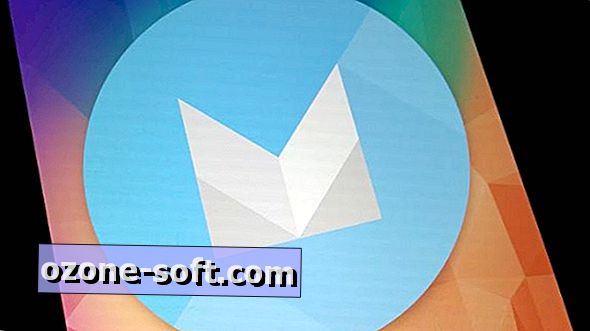










Ostavite Komentar